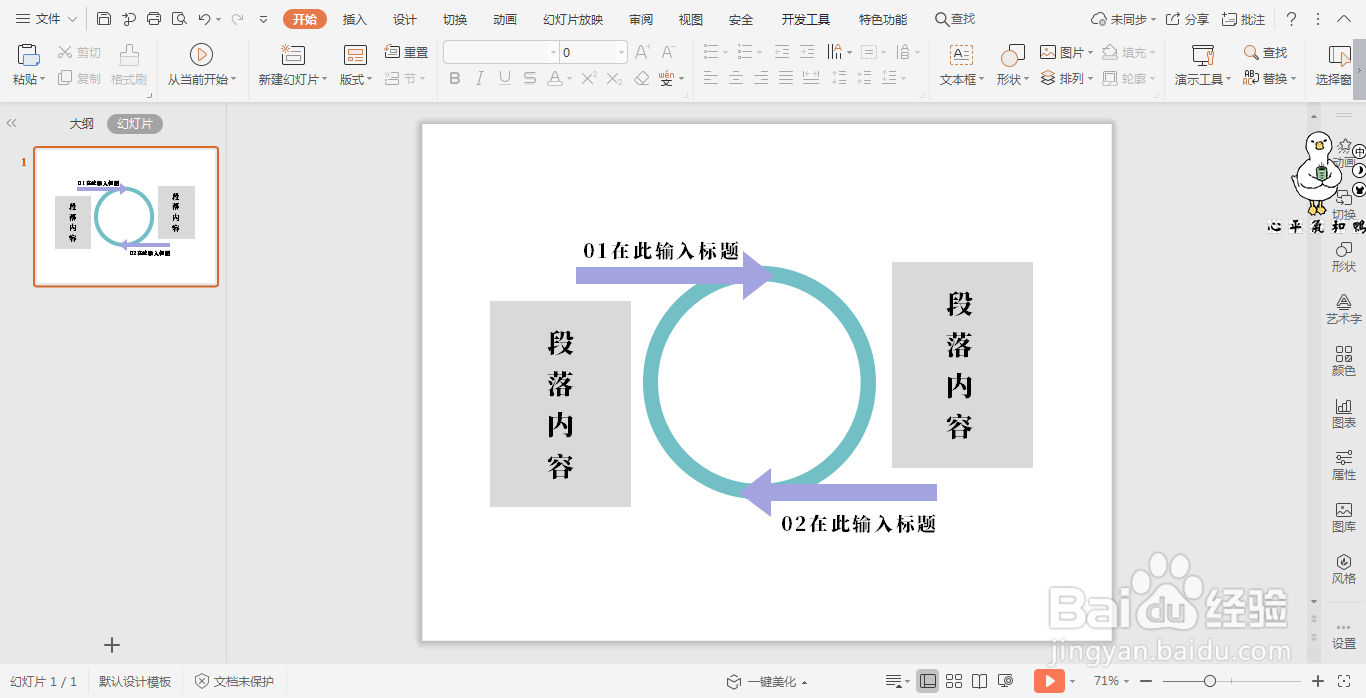1、在插入选项卡中点击形状,选择其中的同心圆,在页面上绘制出形状。
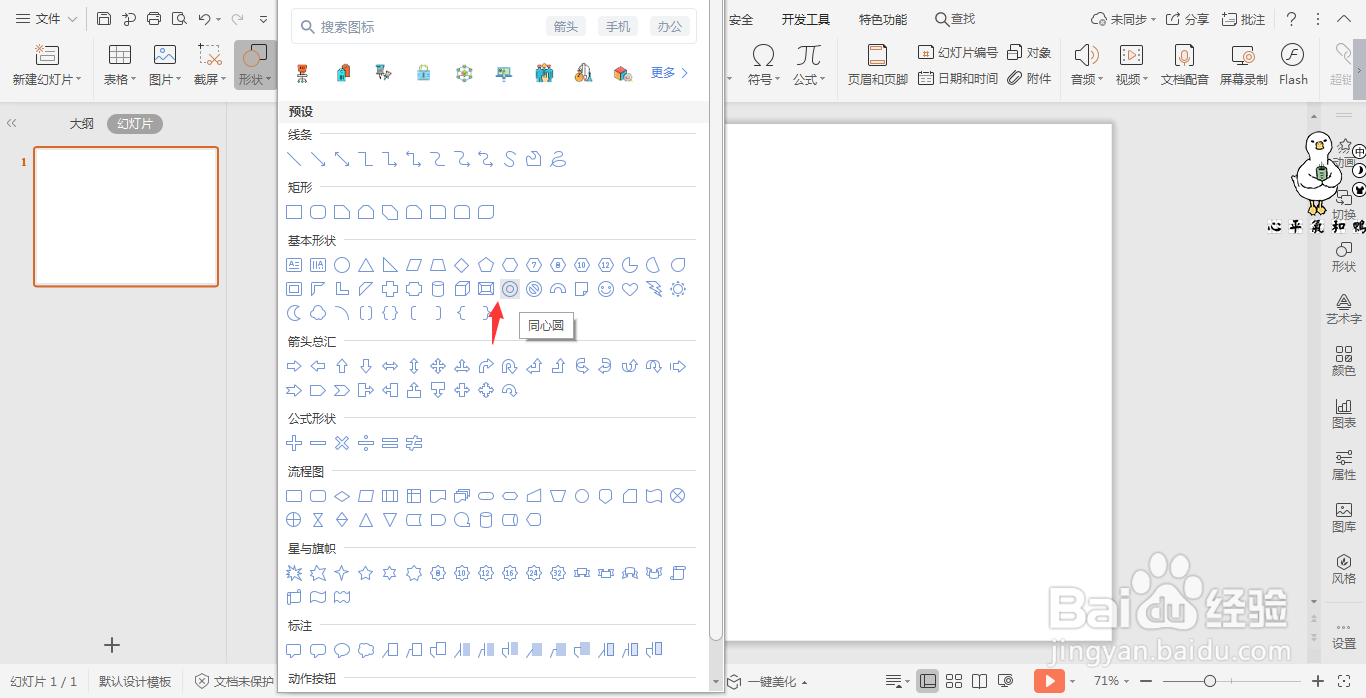

2、点击其中的黄色小圆点,调整同心圆的具体形状如图所示。
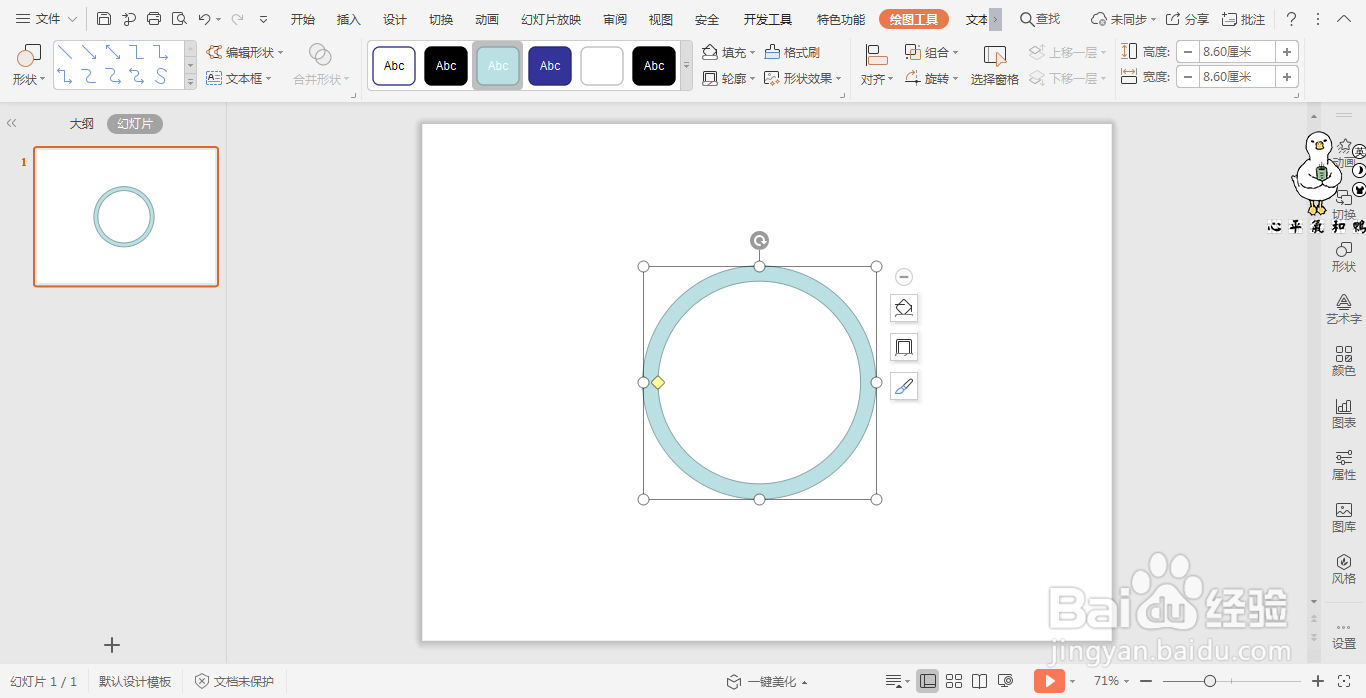
3、接着再插入两个箭头,一上一下的放置在同心圆上。
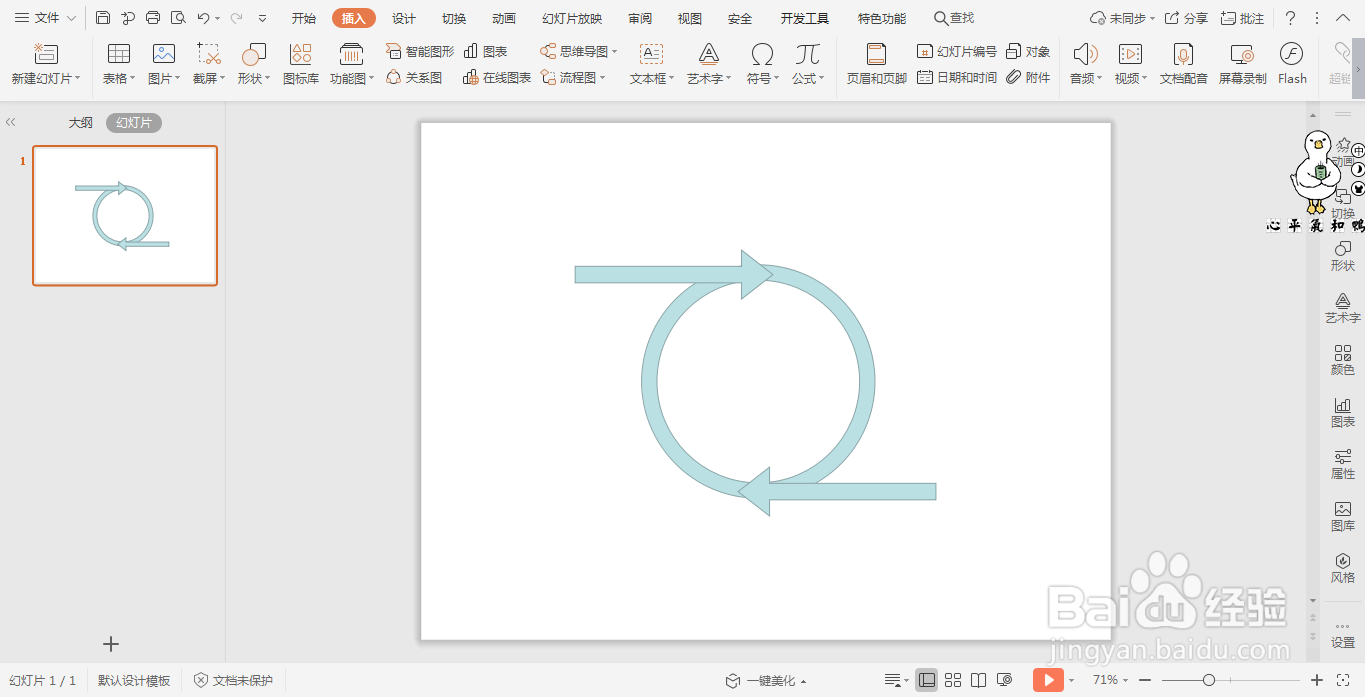
4、在绘图工具中点击填充,为同心圆和箭头填充上合适的颜色,并设置为无轮廓。
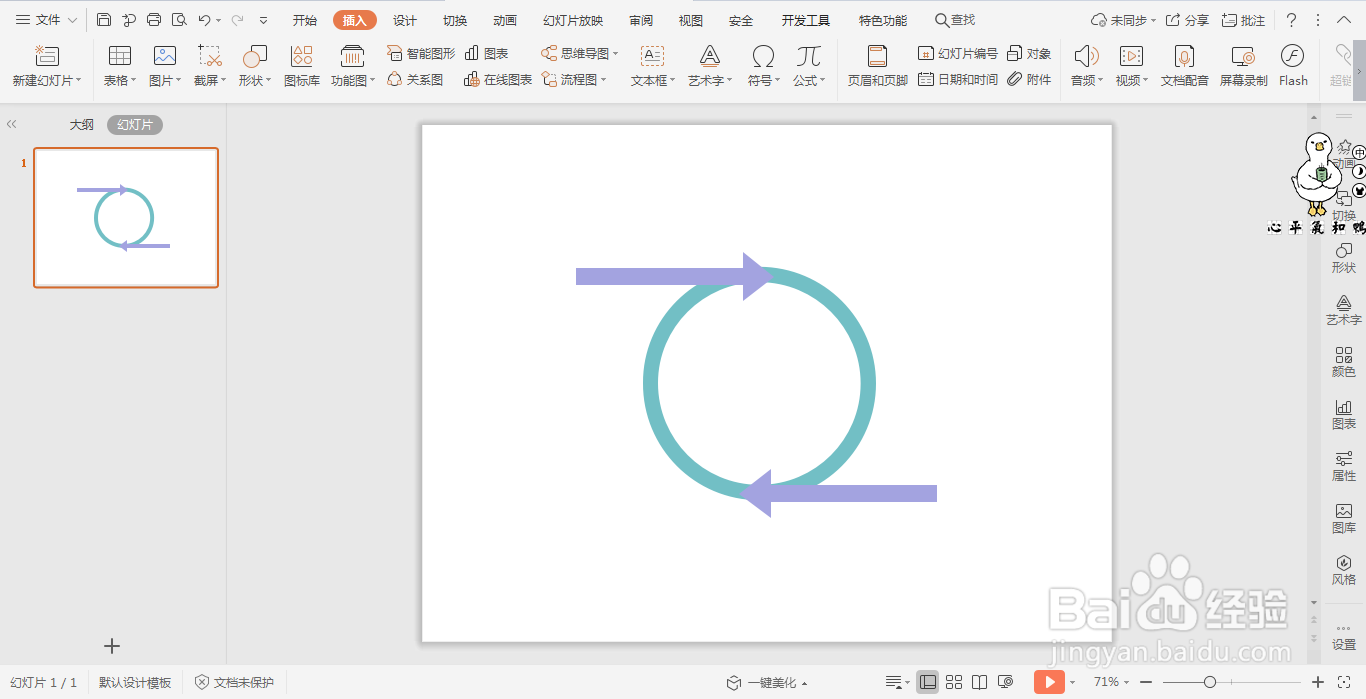
5、在箭头上输入段落的序号和标题,字体填充为白色。

6、在箭头的相对应位置处,输入段落内容,这样箭头型段落排版就制作完成了。
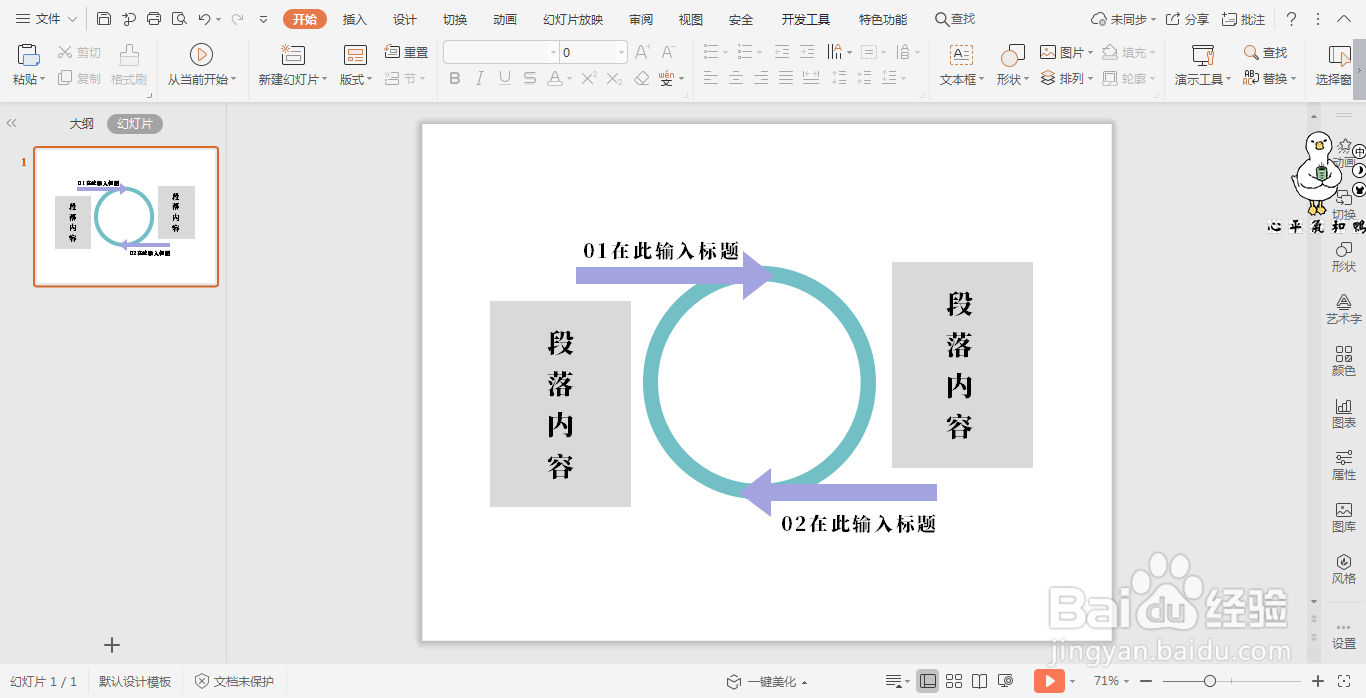
1、在插入选项卡中点击形状,选择其中的同心圆,在页面上绘制出形状。
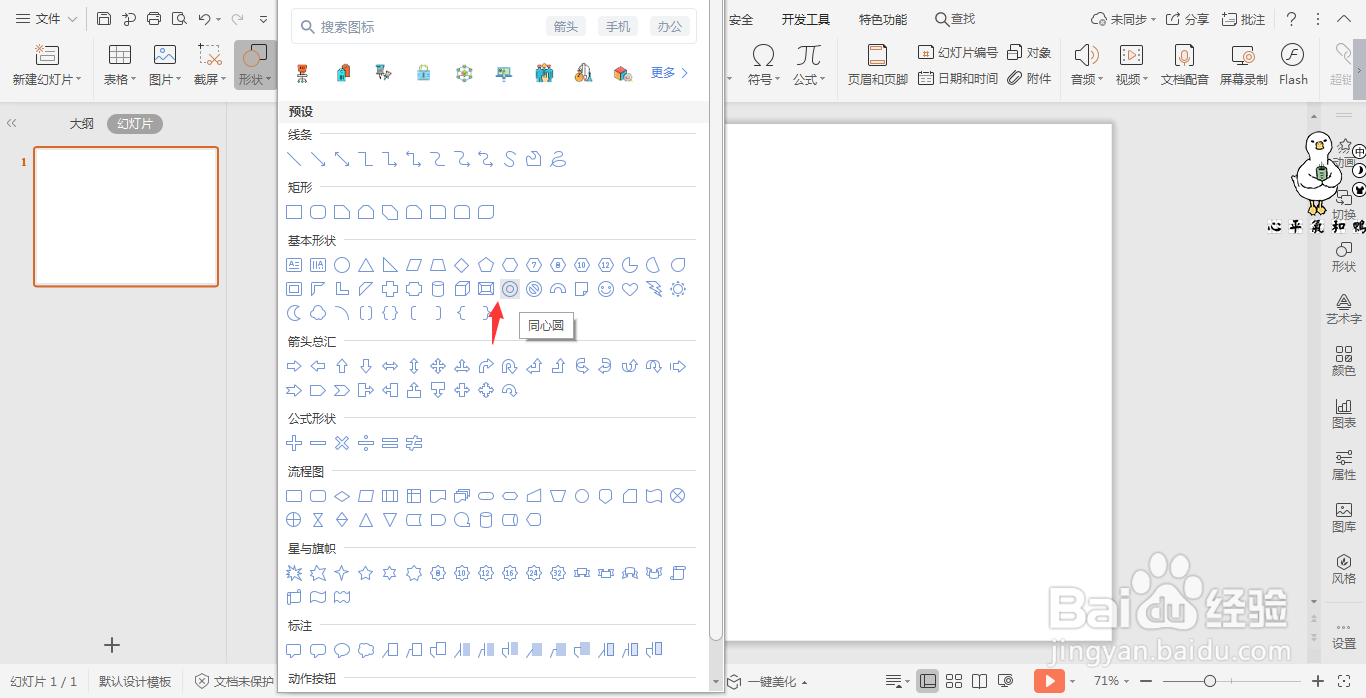

2、点击其中的黄色小圆点,调整同心圆的具体形状如图所示。
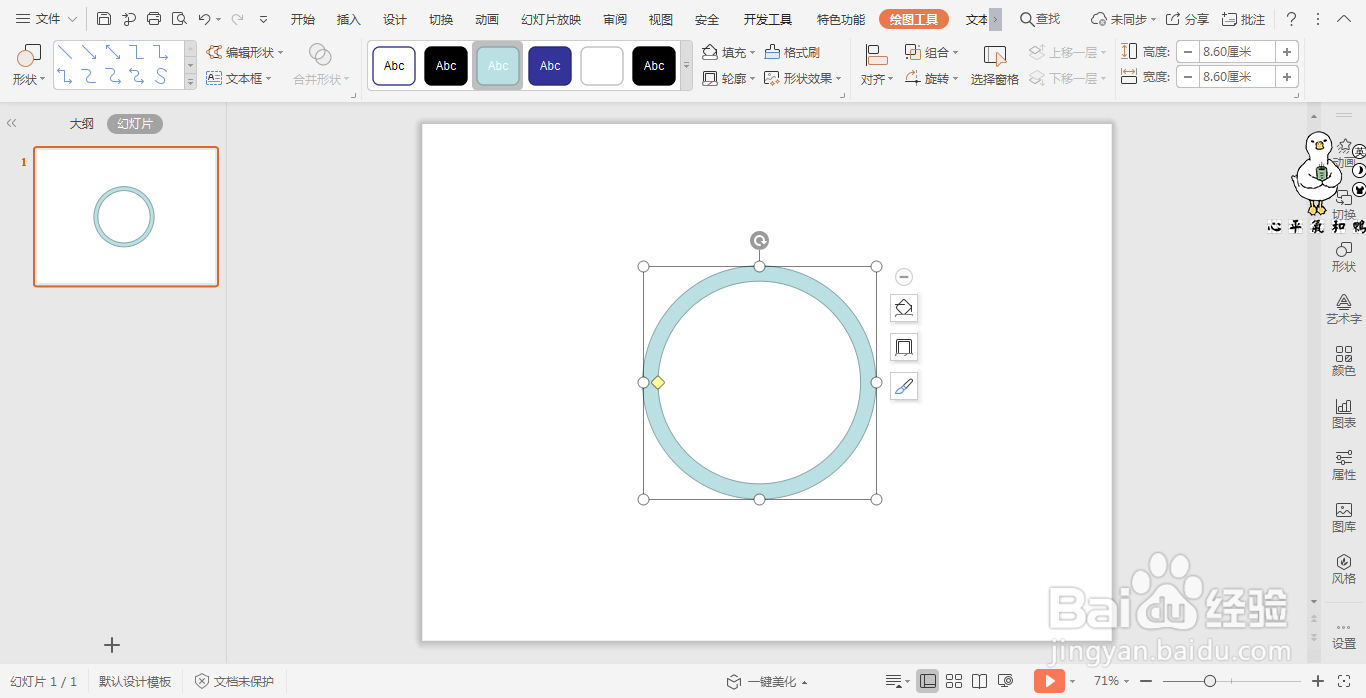
3、接着再插入两个箭头,一上一下的放置在同心圆上。
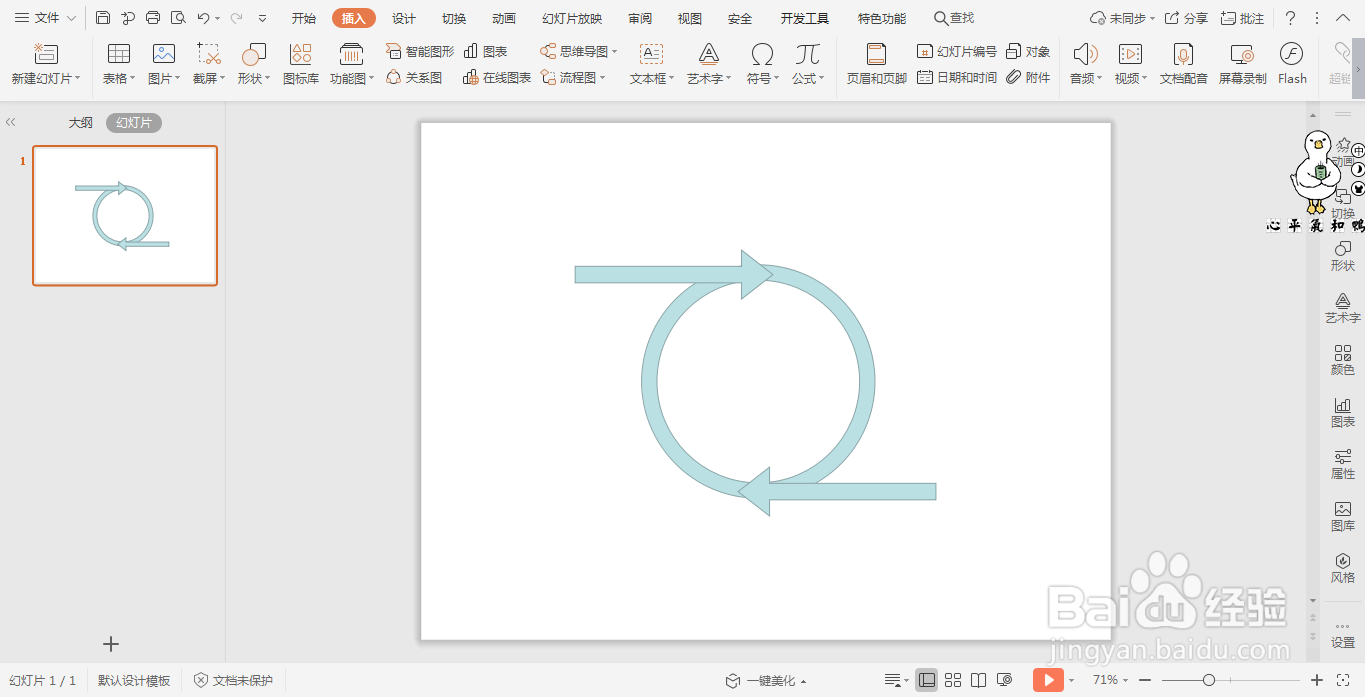
4、在绘图工具中点击填充,为同心圆和箭头填充上合适的颜色,并设置为无轮廓。
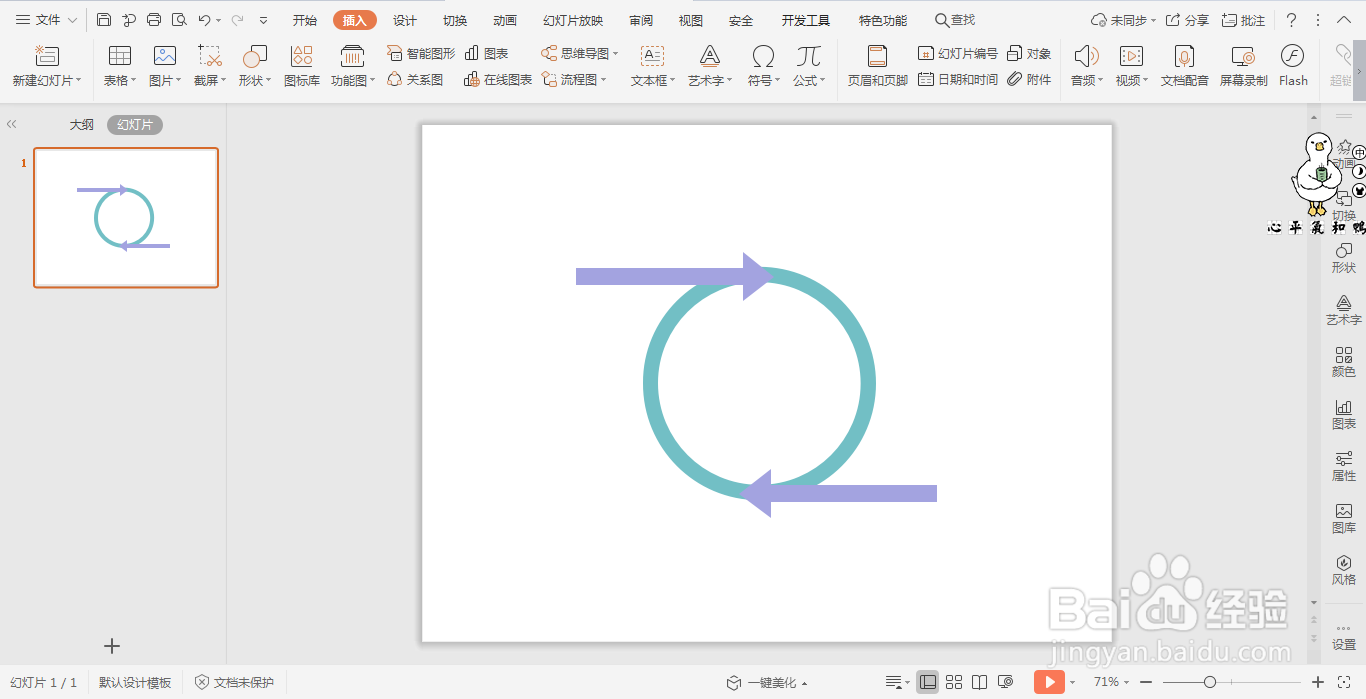
5、在箭头上输入段落的序号和标题,字体填充为白色。

6、在箭头的相对应位置处,输入段落内容,这样箭头型段落排版就制作完成了。